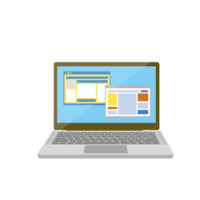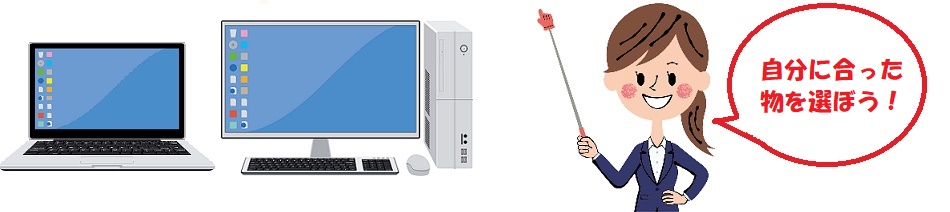初めてのゲームパソコン購入や、フォートナイトをパソコンでプレイしたい方におすすめ!
マウスコンピューターからG-Tune PL-Bの新モデル登場。
今回は、このG-Tune PL-Bでフォートナイトをやってみた感想など、レビューします。
G-Tune PL-Bスペックは?
こちらは基本スペックになります。
 |
| 販売価格 |
¥113,080(税込・送料込)購入はこちら  |
| OS |
Window 10 Home 64ビット |
| CPU |
インテル(R) Core(TM) i5-9400 プロセッサー ( 6コア / 6スレッド) |
| メモリ |
8GB メモリ |
| SSD |
256GB NVM Express SSD |
|
HDD
|
1TB HDD |
| グラフィックス |
NVIDIA GeForce GTX 1650 SUPER / 4GB |
ゲームパソコンとしては、それほどスペックが高くないですが、フォートナイトが快適にプレイできるスペック。
お手ごろ価格で購入できパソコンでフォートナイトをプレイしたい方や、初心者向けのパソコンとなっています。
(※ディスプレイ、マウス、キーボードは別売りとなっていますので、もしディスプレイやマウス、キーボードも一緒に購入する方はカスタマイズ画面で選択する必要があります。)
G-Tune PL-Bの外観と添付品チェック

サイズはデスクトップパソコンとしてはコンパクトなサイズとなっています。正確なサイズは上の画像を参照。
重さは約7.6kgで、持ち運び用のハンドルが付いており、ほかのゲームパソコンとは違ったデザインになっています。
ゲームパソコンの中ではコンパクトサイズのボディと、赤いライン状になっているランプがかっこいい機体です。
パソコンの付属品はこちら
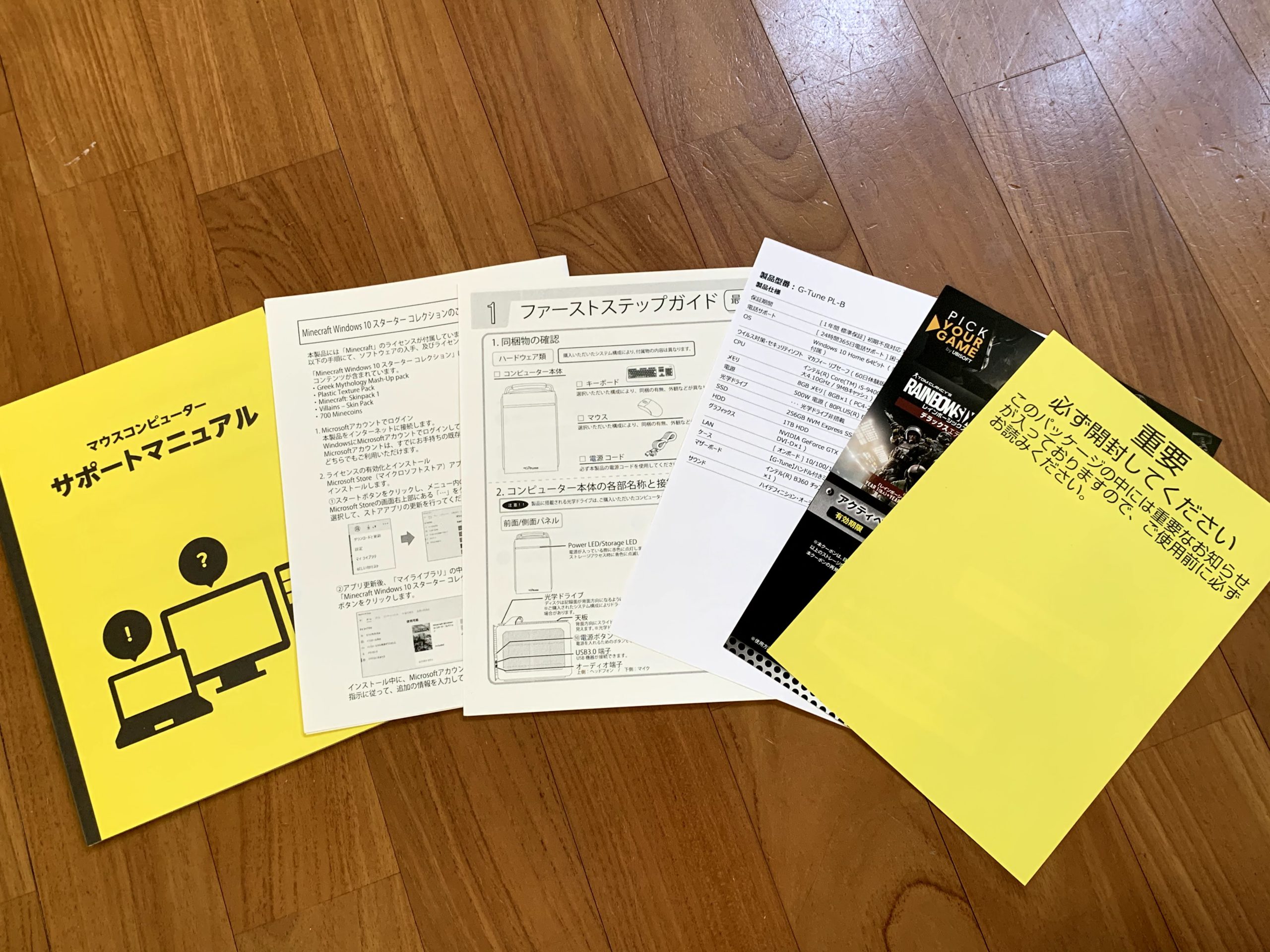
ファーストステップガイドや、サポートマニュアルが付いているので安心。
あと電源ケーブルが添付されています。

サポートマニュアルには、初回設定の手順が写真付きで掲載されているので初心者でも簡単にセットアップできるようになっています。
マニュアルもきちんと添付されていますが、
24時間365日電話サポートが付いているのでマニュアルを見てわからない方も大丈夫!
フォートナイトをG-Tune PL-Bでプレイしてみました
今回はG-Tune PL-Bをマウスコンピューターより、お借りしました。
プレイしているのは中学三年生の息子。
いつもはスイッチでフォートナイトをプレイしていますが、スイッチとゲームパソコンどう違うのか!?
【中学三年生の感想】
スイッチに比べて画質がすごくいい!
そしてスイッチだと頻繁にラグく(重く)なるのにパソコンではそれがなかった。
パソコンだとゲームがスムーズに進みます。
毎日フォートナイトをプレイするなら、断然パソコンがおすすめ。
実際にプレイしてみて、そうとうな違いがあると実感しました。
いままでパソコンでゲームができることは知っていても、
パソコンを購入してまでプレイしようという気がありませんでしたが、
今回実際に触ってみてパソコンが欲しくなりました。
いつもスイッチを使ってフォートナイトをやっている人だと相当な違いを実感できます。
ちなみに使用しているディスプレイはこちら
リンク
スピーカーが無いタイプなので、音を聞きたい方はイヤホンか、スピーカーが必要です。
マウスとキーボードはこちら
リンク
任天堂スイッチとゲームパソコンではどう違うのか?
実際にプレイすると『switchとパソコンだと全然違う!』という感想が飛び出すほど
快適さが違う!と言っていましたが、実際にどう違うのか?
まず、解像度!つまり画面の綺麗さです
| 任天堂スイッチ |
6.2インチ液晶/1280×720ピクセル |
|
PHILIPS モニター ディスプレイ 221E9/11
|
21.5インチ/1920×1080ピクセル |
画面のサイズは勿論、解像度(ピクセル)ももちろん違います。
そしてインターネットの回線ですが、同じ場所でプレイしているので
回線に違いはありません。
何が違うのか?と言うとそれは「有線」か、「無線」かの違いです。
速度計で測定した結果はこちら。
|
G-Tune PL-B
(ゲームパソコン)
|
DELL Inspiron15 3000シリーズ
(ノートパソコン)
|
i Phome Xs |
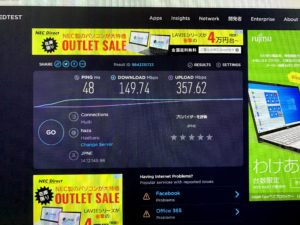 |
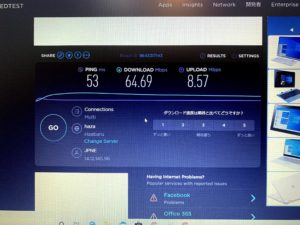 |
 |
|
PING:48ms
DOWNLOAL:149.74Mbps
UPLOAD:357.62Mbps
|
PING:53ms
DOWNLOAL:64.69Mbps
UPLOAD:8.57Mbps
|
PING:52ms
DOWNLOAL:35.49Mbps
UPLOAD:-
|
有線か無線かでダウンロード速度が2倍違います。
スマホと比べると4倍もの差が・・・
ちなみに動画(YouTubeなど)を見るときは30Mbpsの速度があれば
画像が途切れることなく動画を見ることができるといわれています。
だから、動画を見ても「パソコンとスマホ」・「有線と無線」の違いは感じられなくても
頻繁にキャラクターを動かして、通信のやり取りをするゲームだとその速度の違いが実感されます。
もちろんswitchとパソコンだと、中に搭載されているパーツのスペックが違うので
その分の処理速度がパソコンのほうが上になり、パソコンが快適にプレイできるのです。

おすすめカスタマイズ
適度な画質を確保し、ゲーミング液晶を使ってプレイする方におすすめのカスタマイズ


| G-Tune PL-B カスタマイズ項目 |
| CPU |
インテル(R) Core(TM) i7-9700 プロセッサー |
| メモリ |
16GB メモリ |
| グラフィック |
NVIDIA GeForce GTX 1660 SUPER / 6GB |
この3つをカスタマイズすると、パソコンの中でも中間スペックとなるので
もうワンランク上のゲームプレイを望む方におすすめです。
まとめ
いかがでしたか?購入はこちらは
- コストを抑えてゲームを楽しみたい方
- デスクトップパソコンは欲しいけど、なるべく本体は小さいほうがいい方
- フォートナイトをパソコンでプレイしてみたい方
- 始めてゲームパソコンを購入する方
におすすめのパソコンです。


NECパソコンが初心者におすすめな理由があります!
それは、初心者向けの「LAVIEナビアプリ」と「パソコンのいろは」が付いているから。
また、他にもいろいろとアプリが付いているので便利です。
今回は、NECのパソコンに最初から入っているアプリを詳しくご紹介します。
パソコンを購入したら何ができるの?

パソコンを購入すると、何ができるのでしょうか?
インターネットやメールは設定するとできますね。
その他にはアプリが必要になります。
年賀状を作成するときは、年賀状作成アプリ
動画を編集するには、動画編集アプリ
他に写真の編集や、やりたいことがあれば専用のアプリが必要になります。
でもパソコンを購入ても、アプリは付いていません。
ですが、日本の昔からあるパソコンメーカーは色々なアプリを最初からつけてくれています。
ただ、ずっとパソコンを使っている方は
最初からアプリがたくさん付いていているのは面倒!という方もいます。
自分が気に入ったアプリだけを使いたい!
という方もいるので自分に合ったパソコンを購入しましょう。
NECパソコン購入時のアプリ一覧
NECのパソコンを購入すると、最初から入っているアプリがあります。
その一覧はこちら(アプリが多いので、項目ごとに分けてあります)
■安心・便利
| 利用目的 | アプリ名 |
| やりたいことからアプリを探す | LAVIEアプリナビ |
| お子様でも安心して利用できるWEBページに素早くアクセスする | キッズメニュー*20 |
| コンピュータウイルスを検出、駆除する | ウイルスバスタークラウド(使用期間限定版)*7 |
| 古いPCから新しいPCへデータを移す | ファイナルパソコンデータ引っ越し for NEC*8 |
| 簡単にデータをバックアップする | おてがるバックアップ*9*10 |
| 再セットアップ用メディアを作成する | 再セットアップメディア作成ツール |
| NECから最新の更新プログラムを入手する | LAVIE Wiz |
■AV関連
| 利用目的 | アプリ名 |
| DVDビデオやブルーレイディスクを観る | CyberLink PowerDVD BD with 4K *11 *21 |
| CyberLink PowerDVD BD *11 |
| DVDビデオを観る | CyberLink PowerDVD *11 |
| 動画を編集する | CyberLink PowerDirector for NEC |
| 写真を編集・加工する | Corel® PaintShop® Pro 2020 SE |
| 1枚の写真からアニメーションを作る | Corel® PhotoMirage™ Express for NEC |
| 音楽の再生や曲の管理をする | Windows Media Player |
| ハイレゾ音源の再生や曲の管理をする | HiGrand Music Player |
| BDXL/BD/DVD/CDに音楽やデータを保存する | CyberLink Power2Go *13 |
※動画データをDVDプレーヤーで再生できるようにDVDを作成するアプリは付いていません。
■実用・趣味
| 利用目的 | アプリ名 |
| 様々な情報が集まる情報ポータル | インフォボード |
| はがきをつくる | 筆ぐるめ for NEC |
| OneNoteで講義ノートを作成する | LAVIEスゴ楽講義ノート(OneNote用アドイン) *19 |
| 大学生活お役立ちコンテンツを見る | ペンペン *20 |
| 情報をまとめて整理するデジタルノートブック | OneNote |
■各種設定・ユーティリティ
| 利用目的 | アプリ名 |
| PCの環境を設定する | LAVIEかんたん設定 |
| カメラやマイクを使ってPCを操作する | LAVIE AIエージェント *18 *22 |
上記のアプリは全て「標準ソフトウェアパック」を選択している場合のアプリです。
「ミニマムソフトウェアパック」を選ぶと入っていないアプリがあります。
たくさんアプリが付いています!
アプリ名を見てどんなことができるか
わかりますか?
LAVIEナビアプリとは?
NECのパソコンにはたくさんのアプリが付いているけど・・・
アプリ名を見て、どんなことができるか分からない!
そんな時に助けてくれるのがLAVIEナビアプリです。
LAVIEナビアプリとは、やりたいことからアプリを探すことができるアプリ
実際のアプリを見てみましょう。
 |
| これが【LAVIEナビアプリ】です。画面を見てわかるように、「ステップ1からやりたいことを選択」→「ステップ2でさらに詳しく選択」→「自分が使いたいアプリ」と進んでいくことができます。 |
 |
|
ステップ1と、「★おすすめサービス」のステップ2の項目です。
初心者にもわかりやすく表記されています。
|
 |
|
音楽を聴くアプリだとこれ!「おすすめアプリ」と「その他のアプリ1」の2つあることがわかります。
アプリの名前をクリックすると、アプリが起動してきます。
|
また、LAVIEナビアプリから電子マニュアルも開くことが出来るようになっています。
これなら初心者でも、簡単に使いたいアプリを簡単に起動させることができますね。
パソコンのいろはとは?
また、カタログモデル(カスタマイズができない店頭販売のモデル)のパソコンには
パソコンの基本操作を学ぶアプリ「パソコンのいろは」が付いています。

画面を見てもわかる通り、マウス・キーボードの操作方法から教えてくれます。
動画で教えてくれるので、初心者も安心です。操作方法もわかりやすい!
ただし、この「パソコンのいろは」は家電ショップの店頭モデル「カタログモデル」と言われている
パソコンにしか付属していません!
まとめ
いかがでしたか?
どうしてNECが初心者におすすめなのかお分かりいただけましたか?
その他にもマニュアルが付属されていたり、電話サポートが充実しているので
パソコン上のアプリだとわからないことがあっても
電話やチャットで相談できるので安心です。
NECのパソコンを是非チェックしてみてくださいね。

パソコンを購入するとき、どうやってパソコンを選んでいますか?
パソコンの購入が2台目や3台目なら今使っているものより高性能がいいものが欲しかったり、
使い慣れている同じメーカーを購入したい!
などがあるでしょう。
でも、初めてパソコンを購入するときはどう選べばいいんだろう?
初心者にわかりやすくパソコンの購入について書いていきます。
パソコンを購入したいとき、どう選ぶ?

今現在パソコンを使用していて、買い替えを検討している方は
今後はどのうよにパソコンを使いますか?
今までと同じ使い方ですか?もしくはパソコンの使い方が変わるから
パソコンを買い替えたいと思っているのでしょうか?
今現在、パソコンを持っている方は
ある程度パソコンでのやりたいことがはっきりしているので選ぶのが楽です。
例えば、
- 家で仕事(書類作成やテレワーク)をするために購入する
- 家族で使う(年賀状作成や、写真整理、ビデオカメラで撮った動画の編集など)
- パソコンでゲームをやりたいから買い替える
- 今使っているパソコンのOSサポートが終了したから買い替えたい
- 起動や動作が遅くなってきたから買い替えたい
などです。
パソコンを購入するにあたり、どういった用途でパソコンを使うのかはとても重要!
パソコンの使い方が決まれば、購入するパソコンのスペックが決まるからです。
だから、今までと同じ使い方なら今より少し上のスペックのパソコンを選んだり
パソコンでゲームをするなら、そのゲームが快適に使えるスペックを選んだりします。
スペックが決まれば、予算も決まります。
ゲームパソコンはスペックが高いので高額になります。
でも、家で仕事をするために購入する方は
それほどスペックが高くなくても十分快適に使えるので
予算は低めでも大丈夫ですよ。
初心者はパソコンを購入するときにここを重視しよう

初心者がパソコン購入時に重視してほしいのは、サポートです。
サポートに力を入れているメーカーを選ぶのがおすすめです。
またマニュアルが付いているかどうかも大事。
なぜかというと、金額が安いパソコンだとマニュアルが付いていなかったり
付属のソフトが全くなく、パソコンの設定や、やりたいことがすぐにできないからです。
海外メーカーのノートパソコンはスペックの良さと、金額の安さはすごくいい。
でもパソコンのアプリが何も入っていません。
Officeつきを選べばofficeはインストールされていますが
それ以外は、インターネットができる、DVDマルチドライブが付いていれば
データをDVDに保存できるだけです。
マニュアルはメールで送られてくるメーカーもあります。
これでは初心者にはとても不親切です。
パソコンを買っても、初期セットアップ・インターネットの設定を行わないと
使えません。
また、インターネット以外の
【年賀状を作成する】
【動画を編集する】
【動画をテレビに接続しているDVDデッキで見れるようにDVDを作る】
【写真を編集する】
などはアプリが無いとでききません。
これらのアプリは自分で購入・無料でダウンロードしてインストールしないといけません。
だからこそ、いろいろマニュアルやアプリが付いている
昔からある国内メーカーが初心者にはおすすめなのです。
パソコンメーカーの中でも初心者にはNECがおすすめ
私が初心者の方におすすめしているメーカーがNECです。
それは、きちんとマニュアルがついていて
電話サポートも対応が良く、サポートアプリも付属しているから!
ですが、ちょっと他のメーカーに比べて金額が高いのがマイナスポイント。
金額はちょっとお高めだけど、昔からあるメーカーで信頼があり
また国内販売台数NO.1と実績を兼ね備えたメーカーですすめです。
 |
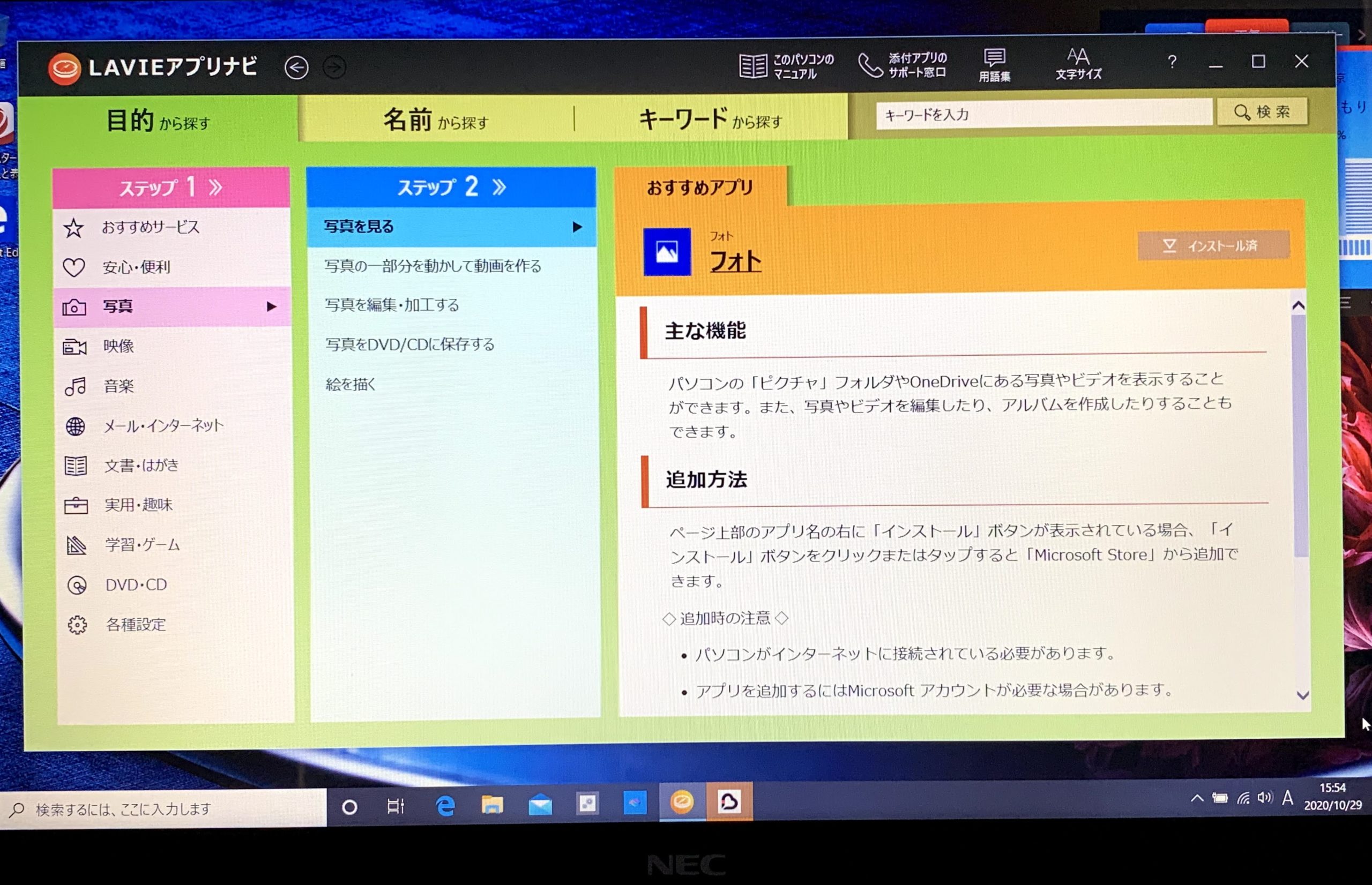 |
| 実際にNECパソコン添付のマニュアル |
NECパソコン搭載のナビアプリ(LAVIEアプリナビ)
どのアプリを使えばいいのか教えてくれます。
|
マニュアルが付いていると、自分でセットアップや操作ができます。
マニュアルを見てわからないことは、電話サポートで対応してくれます。
始めて購入する初心者おすすめパソコンスペック
始めて購入する方におすすめスペックはこちら
|
OS:Windows10 Home
CPU: Core™ i3以上~
メモリ:8GB
HDDドライブ:500GB以上
ドライブ:できればドライブがあったほうが良い
アプリ:Microsoft Office Personal 2019
ディスプレイ:15.6型
|
上記のスペックでできる使い方は下の通り
- インターネットや動画を楽しむ
- ExcelやWordを使って仕事をする
- 動画や写真の整理・ちょっとした編集をする
- 年賀状を作成する
おすすめスペックだと低すぎず、高すぎずのスペックになります。
だから購入金額もお手頃で一般的な使い方(上記の使い方)が快適にできますよ。
ノートパソコンですが、画面が大きいので見やすく、使いやすい
画面が大きい分、パソコンが重いので外への持ち運びには不向き。
でも、家の中での移動には問題ないので
家の好きな場所で使えます。
始めて購入する初心者おすすめパソコンはコレ
おすすめスペックを搭載した、おすすめパソコンはこちら
 2020年夏モデル LAVIE Direct N15
2020年夏モデル LAVIE Direct N15
 |
OS:Windows10 Home
CPU:インテル® Core™ i3-10110U プロセッサー (2.10GHz)
メモリ:8GB(カスタマイズ)
HDDドライブ:約500GB
ドライブ:ブルーレイディスクドライブ(カスタマイズ)
アプリ:Microsoft Office Personal 2019(カスタマイズ)
ディスプレイ:15.6型ワイド スーパーシャインビューLED液晶 (フルHD 1920×1080ドット)
色は4色あります。
|
|
NEC Direct
クーポン使用価格
|
¥ 125,620(税込) 通常配送無料 購入はこちら |
まとめ
いかがでしたか?
パソコンは自分の使い方に合ったものを選ぶのがポイントです。
選ぶポイントとしては
どうパソコンを使うか→予算→メーカー→パソコンの機種
の順に選んでいくと良いでしょう。
あなたに合った一台を見つけてくださいね。
自分に合うパソコンを選んでほしい方は
【お問い合わせフォーム】からご連絡いただければ
あなたに合った一台をご紹介します。

富士通のおすすめノートパソコンをご紹介します!
富士通は国内販売台数NO.2の人気のあるメーカーです。
昔からある老舗メーカーで、実績とサポートが充実していて安心して使用できます。
3年無料保証が付いてくる機種が多いので、パソコンを長く使いたい方におすすめのメーカーです。
今回は使い方に合わせておすすめを紹介します。
その前に、富士通のおすすめポイントをご紹介。
2019年今売れている富士通のパソコンをチェックしたい方はこちら
富士通おすすめ3つのポイント!
おすすめポイント① 安心
|
セキュリティソフト3年間無料!
マカフィーリブセーフ3年が付いているので、データや個人情報の保護はもちろん、外部からのウイルスや不正アクセスもブロックしてくれるので安心です。
|
|
困ったときに相談できる!
サポートが充実しているので、困ったときに相談できます。
電話サポートは1年間無料、2年目から2090円/件(税込)になります。パソコンを購入するときに、電話サポート2年・3年と購入できるので延長サポートを購入すれば無料。電話サポート受付は9:00~19:00。
|
おすすめポイント② 高品質
|
パソコンは国内生産
パソコン本体の部品受入検査・CPU組み込み・部品組み込み・最終組み立て・出荷試験(品質管理)を日本国内で実施しています。
|
|
厳しい堅牢性試験&耐久試験を実施
日本の生活環境・住環境を考えた細かい試験項目で品質を確保しています。
|
おすすめポイント③ 使いやすさ
|
文字入力のしやすいキーボード
富士通のキーボードは、文字入力のしやすさを徹底的に追求しているのでとても使いやすいです。
|
|
ずば抜けた変換能力を持つ「ATOK」搭載
ライターや、編集のお仕事をしているプロが利用する文字入力ソフト「ATOK」を標準搭載しているので、文字変換が楽々です。
|
|
色々なソフトが標準搭載
画像・動画編集や、ハガキ作成ソフトなどソフトが充実しているので、やりたいことが別でソフトを購入せずすぐにできます。
|
他のメーカーにはあまりない、3年標準保証や、ATOK、マカフィーリブセーフ3年標準搭載とパソコンが選ばれるポイントがきっしり詰まってますよ。
おすすめしたい初心者向けの有料サポートがお手頃価格!
富士通の「My Cloudプレミアム」の有料コースでサポート内容を充実させることが出来ます。
特におすすめなのは「あんしんプラスコース」月額594円
あんしんプラスコースに申し込むと、通常1件当たり3,140円の『PCコンシェルジュ』サービスが1年間無料。
通常電話サポートは他社製品周辺機器やソフトの操作は案内しません。でも、このPCコンシェルジュは他社製品の使い方についても問い合わせできるので、このサポート窓口でパソコンの困ったがすべて解決します。
例えば、ExcelやWordの操作方法も案内してくれますよ。
他にも色々特典があるので有料サポートもチェック!
My Cloud プレミアムについて
家で使う方におすすめなお手頃ノートパソコンはこちら
一般的な使い方(文書作成、表計算、インターネット、メールチェックなど)におすすめのお手頃価格ノートパソコン。
すべてが上質!快適性能ノート
FMV LIFEBOOK WA3/D3
おすすめポイント!2019年10月モデルがお手頃価格!
   |
FMV LIFEBOOK WA3/D3
OS:Windows 10 Home 64bit
CPU: Intel Core i3-8145U (2コア/4スレッド/2.10~3.09GHz)
メモリ:4GB
HDDドライブ:約500GB
ドライブ:DVDスーパーマルチドライブ
アプリ:Office Personal 2019 (個人向け)(カスタマイズ)
ディスプレイ:15.6型 ワイド フルHD(1920×1080)
色:ブライトブラック、プレミアムホワイト、メタリックブルー
バッテリ稼働時間:約7.5時間
重さ:約2.1kg
保証:3年無料保証(ユーザー登録必須)
セキュリティ:マカフィー リブセーフ 3年版
|
| クーポン適用価格 |
\ 116,272~ 通常配送無料 購入はこちら |
富士通のノートパソコンは「打つ」心地よさにこだわったキーボードで、私はキーボードは富士通が一番好きです。
キーを押すとしっかりと沈み込み、キーに傾斜が付いていてキー列を間違えず押せる設計になっています。
お手頃価格のパソコンですが、文書作成、表計算、インターネットやメールチェックなどがストレス無く行えるスペックと、ディスプレイや音にこだわった作りのパソコンです。
ディスプレイは色鮮やかなのに、目に優しくどの角度からでも見やすい広視野角のフルHD 液晶を採用。
ディスプレイサイズ15.6型ワイドは、画面が大きいのでインターネットや文書作成などが見やすく、動画を見るときも迫力がありますよ。
また、スピーカーはハイレゾ対応なので、録音された時の空気感・臨場感まで味わえる高音質なサウンドが楽しめます。
写真や動画を高画質・高音質で楽しめるパソコンです。
こちらのパソコンは使いやすさ・見やすさを重視しているので画面が大きく重さもあり、頻繁に持ち運ぶには不向きです。
家で使って、たまに外出先で使いたい!という方におすすめ。
富士通はサポート窓口の対応が良いと評判で、安心して使用できるメーカー。
標準保証が3年付いているほか、セキュリティソフト「マカフィー リブセーフ 3年版」が付いているので、設定してすぐに使えるオールインワンのノートパソコンです。
学生の方向け!持ち運びにストレスを感じない軽量ノートパソコン
    |
LIFEBOOK WU2/D2
2019年7月軽量モデル
OS:Windows 10 Home 64bit
CPU:
メモリ:8GB(カスタマイズ)
SSDドライブ:約128GB SSD
ドライブ:無し(外付けスーパーマルチドライブ選択可)
アプリ: (カスタマイズ)
ディスプレイ:13.3型ワイド フルHD(1920×1080)
色: 、アーバンホワイト、ガーネットレッド
バッテリー稼働時間:約11.5時間
重さ:<25Whバッテリ選択時>約747g
<50Whバッテリ選択時>約855g
保証:3年無料保証(ユーザー登録必須)
セキュリティ:マカフィー リブセーフ 3年版
|
| クーポン適用価格 |
¥ 136,554~通常配送無料 購入はこちら  |
学生や、外出先でパソコンを使う方向けオールインワンノート。
スペックのカスタマイズで文書作成や表計算のOfficeアプリを搭載、インターネット・メールも快適に行えるような構成にしています。
外出先に持っていきたいおすすめポイントは4つ!
ポイント1『軽さ』
外出先に持っていくなら一番重要なのはパソコンの「重さ」!
パソコンの重さ約747g(標準バッテリ装着時)の軽量モデル。
長時間バッテリ(50whバッテリ)を選択しても、パソコンの重さは1kg以下で軽い。
ちなみに、他国内メーカー(NEC、東芝、マウスなど)の13型パソコンの軽量モデルが約769g~約1,040gであるので、重量で選ぶなら富士通のノートパソコンが一番です。
ディスクを読み込むドライブが搭載されていないですが、それは持ち運ぶためパソコンを軽くしたいから。
カスタマイズで『外付けスーパーマルチドライブ』を選択できるので、使用したいときだけ取り付けることが可能です。
ポイント2『薄さ・大きさ』
約15.5mmの薄さ。
ディスプレイサイズの13.3型と、あまり大きくないので持ち運びしやすいサイズ。
パソコンサイズ:縦309×横212mm(ほぼA4と同じサイズ)
ポイント3『強さ』
満員電車などの圧迫を想定した約200kg圧迫に耐えられ、机の上から落ちた場合を想定した約76cmの落下試験をクリアている頑丈なパソコン!
ポイント4『バッテリでの長時間使用』
標準バッテリーは約11.5時間ですが、不安なら+5,400円で約24時間使用できる「内蔵バッテリパック 4セル 50Wh」バッテリを選択可能。
外出先の電源が無いところで長時間使用する方は、「内蔵バッテリパック 4セル 50Wh」バッテリをおすすめします。
持ち運びに便利な「軽さ」「薄さ・大きさ」そして「強さ」と、長時間使用できるバッテリがそろっているパソコンなのです。
富士通は標準で3年保証が付いていますが、標準保証では落下や水こぼしなどの故障は対象外!
頻繁に外出先に持っていくなら『3年ワイド保証(標準保証を合計3年間に延長、落下や水こぼしなどによる故障も無償修理)』を付けることをおすすめします。
この機種なら学校内や、カフェでレポートを作成や、またインターネット・メールチェックも行えますよ。
また、富士通は世界最軽量モデルも販売しています。
世界最軽量モデルだと、軽量モデルよりも金額が高くなります。そして高スペックが選択可能です。
世界最軽量が欲しい方はこちら


家でも外でもサクサク動く高スペックノートパソコンを購入したいならこれ!
     |
LIFEBOOK WS1/D2
2019年7月WEB専用モデル(特価品)
OS:Windows 10 Home 64bit
CPU:
メモリ:12GB
SSDドライブ:約512GB SSD
ドライブ:DVDスーパーマルチドライブ
アプリ:Office Home and Business 2019
ディスプレイ:13.3型ワイド フルHD(1920×1080) タッチ非対応 ノングレア液晶
色: スパークリングブラック、アーバンホワイト
バッテリー稼働時間:約23.4時間
重さ:約1.25kg
保証:3年無料保証(ユーザー登録必須)
セキュリティ:マカフィー リブセーフ 3年版
|
| クーポン適用価格 |
¥ 184,800 通常配送無料 購入はこちら  |
高速!堅牢!長時間!モバイルノートPC。
カスタマイズで高スペックへ!
CPUがCore i7、メモリも12GBと高スペック仕様のパソコン。
高スペックだと、動画の鑑賞・編集、写真の加工などもサクサク行え、複数のアプリを立ち上げての作業もストレスがありません。
SSDは約512GBと容量も大きいのでデータ保存も困りません。
ディスプレイは大きいほうが使いやすいですが、15インチ以上のパソコンは本体サイズが大きく重く外出への持ち運びに向きません。
また、11インチ以下のパソコンは画面が小さく見えずらくなります。13.3型は外出に持ち歩くのにストレスにならないサイズ(ほぼA4と同じサイズ)で、画面が見えやすいわけではないですが、見えずらくもない中間的なサイズなんです。
さらに重量はスーパーマルチドライブ搭載で1.25kgと軽い!
外出先に持っていってもいいように頑丈で、壊れにくい設計。
約76cmから落とした落下試験、パソコン前面に200kgの圧力をかけた前面加圧試験、パソコンの1点に35kgの加圧をかける1点加圧試験をパスしているので安心して持ち運べます。
このパソコンなら家の中だけではなく、外出先にも気軽に持っていって好きな場所で使えます。
女性におすすめ!おしゃれなパソコンで気分を上げよう
     |
LIFEBOOK WU2/D2
2019年7月軽量モデル
OS:Windows 10 Home 64bit
CPU:Intel Core i5-8265U (4コア/8スレッド/1.60~3.90GHz)[標準]
メモリ:8GB[標準]
SSDドライブ:約256
ドライブ:スーパーマルチドライブ [USB2.0/外付け](カスタマイズ)
アプリ:Office Home and Business 2019(カスタマイズ)
ディスプレイ:13.3型ワイド フルHD(1920×1080) タッチ非対応 ノングレア液晶 [標準]
色: ピクトブラック、アーバンホワイト、ガーネットレッド(カスタマイズでガーネットレッドを選択)
バッテリー稼働時間:約11.5時間
重さ:約747g
保証:3年無料保証(ユーザー登録必須)
セキュリティ:マカフィー リブセーフ 3年版
|
| クーポン適用価格 |
¥ 180,468~通常配送無料 購入はこちら  |
女性におすすめのパソコンはLIFEBOOK WU2/D2の「ガーネットレッド」色のパソコン。
(標準のパソコンの色は『ピクトブラック』になっているのでカスタマイズで『ガーネットレッド』を選択する必要があります)
ガーネットレッドは表面が鮮やかな赤色で、光沢がありとても綺麗な色です。
赤色のパソコンを使用している方は少ないので、他人と違う色を持ちたい!という方におすすめです。
パソコンサイズは液晶が13.3型ワイド(ほぼA4と同じサイズ)で大きすぎず、重さも約747gと軽いので女性でも楽に持ち運びできます。
富士通では他のノートパソコンでも「赤色」の機種はありますが、サイズが小さく・重量が軽いこの機種が女性向きです。
性能は文書作成や表計算のOfficeアプリ搭載で、インターネット・メールチェック、動画再生・写真整理におすすめのスペック。
私は個人的に「ガーネットレッド」がおすすめですが、赤色は目立って抵抗ある方には「アーバンホワイト」や「ピクトブラック」を選択して、オリジナルデザインを追加するのもおすすめです。
「ガーネットレッド」以外を選択するとパソコン本体にオリジナルデザインを追加することができ、自分専用デザインのパソコンになります。
(ガーネットレッドの場合はオリジナルデザインの追加はできません)
【オリジナルデザイン例】
アーバンホワイト
-1.jpg)
ピクトブラック
黒.jpg)
通常、オリジナルデザインが8,000円~10,000円のところ、今だけ500円となっています。
また、自分の好きなオリジナルの画像の追加や、文字入れも半額となっていますよ。
パソコンの見た目に個性を出したい方は、デザインを追加してはいかがでしょうか。
メーカー直販の購入おすすめポイント!
こちらで紹介されたパソコンは全て富士通のメーカー直販サイトで購入できます。
また、メーカー直販サイトではパソコン購入画面にクーポンが表示されているのでお得に購入できます!
さらに、アカウント登録すると表示されているクーポンよりさらにお得なクーポンが貰えます!まずはアカウント登録を行いましょう。
富士通WEB MARTでのおすすめする5つのポイント!
| ポイント1 |
最新パソコンを予算や目的にあわせて【カスタマイズして】購入できる! |
| ポイント2 |
標準で長期保証の3年や4年保証が付いている機種を購入できる!
|
| ポイント3 |
セキュリティソフト3年版が標準でついている機種を購入できる! |
| ポイント4 |
アウトレットやわけあり品など直販限定の特価品もご用意!
|
| ポイント5 |
送料無料!
|
しかも、長期保証がプラスの料金なしで
購入できるのでお得
アカウント登録ですぐに使えるクーポンを手に入れられる!
パソコンを購入する前に、アカウント登録すると・・・
限定で割引クーポンの割引率がアップ!すぐに使えるクーポンなのでパソコンの購入する方は登録をおすすめします。
例えば、LIFEBOOK WA3/B3が通常22%OFFのところアカウント登録すると『28%OFFクーポン』が貰えます!
アカウント登録はこちら
管理人おすすめ!初心者向けノートパソコンベスト3




パソコンを購入するメーカーって何を見て決めますか?
値段?
デザイン?
サポート?
パソコンはメーカーごとに特色があります。
メーカーの特色を知れば、あなたに合ったパソコンメーカーが見つかりますよ。
今回は、特に初心者におすすめしたいメーカーをご紹介します。
パソコン初心者におすすめはサポート・アプリが充実しているメーカー

初心者がチェックするべきメーカーの特徴は「アプリ」と「サポート」です。
まずは「アプリ」ですが、そもそもパソコンに最初から入っているソフトはOS(windows)のみです。
パソコンではインターネットなどは設定を行えばどのパソコンでもインターネットができるようになりますが、それ以外にやりたいことは基本的に「アプリ」が無いと何もでき無いのです。
例えば
ハガキを作成したい→ハガキ作成アプリ(筆王  、筆まめ
、筆まめ  )
)
デジカメで撮った写真を加工したい→画像編集ソフト(PaintShop、PhotoDirector)
動画を編集・加工したい→動画編集ソフト(ActionDirector、PowerDirector)
文書作成・表計算を作成したい→officeアプリ(Word、Excel)
などです。
だから、パソコンを購入したのはいいけど・・・インターネットしかできない!とならないためにも最初から色々な「アプリ」が入っているパソコンを購入するのがおすすめです。
初心者だと、どんなアプリが使いやすいなどが全く分からない。
でもパソコンに最初から入っているアプリは、良く使用されている「定番アプリ」がほとんどです。
つまり最初から入っているアプリを使えば間違いなしです。
また、別でアプリを購入しなくてもいい!というメリットもあります。
次に「サポート」ですが、どんなサポートとかと言うと
〇操作を案内するサポートアプリ
〇電話サポート
この2つです。
操作を案内するサポートアプリ
操作を案内アプリとはいわゆる「ナビアプリ」のこと。
ナビアプリを使えば「アプリの名前だけでは、どのアプリを使えばいいのかわからない!」という場合でも大丈夫。
画面上の候補からやりたいことを選んでいくだけで、目的のアプリを探して起動することができるので初心者に安心です。
電話サポート
パソコン初心者だと、どうしてもパソコンの初回起動時の「初期設定」やインターネット接続設定。
その他の設定方法やトラブルがあった場合慌ててしまいます。
また、マニュアル通り設定していても、わからないところが出てくることあったり・・・
そんな時に頼りになるのが『電話サポート』です。
電話サポートなら、分からないことを教えてくれます。
時にはなかなか自分では解決できないことも調べてくれ、実際に同じ機種のパソコンを使って検証してくれます。
だからこそ、すごく頼りになります。
パソコンに熟知している私でも、たまに設定が上手くいかないときや、トラブルで修理に出さないといけないのか?設定や操作で回避できるのか?など迷う時は電話サポートに問い合わせします。
直接電話して聞くのが解決の近道です。
いかがですか?「アプリ」と「サポート」は
初心者には是非覚えておいてほしいです。
では、この「アプリ」と「サポート」が充実しているメーカーは一体どのメーカーなのでしょうか?
まずは主なパソコンメーカーをご紹介します。
どんなパソコンメーカーがあるの?
主なパソコンメーカーはこちら
| NEC |
富士通 |
dynabook(旧東芝)
|
| VAIO(旧ソニー) |
DELL |
レノボ |
| HP |
ASUS(エイスース) |
Acer(エイサー) |
| パソコン工房 |
マウス |
ドスパラ |
ここに書いてあるパソコンメーカー以外にも沢山のパソコンメーカーが存在します。
それぞれメーカーには特色があり、金額が安い、金額が高い、サポートが厚い、カスタマイズの幅が広いなどがあります。
日本のパソコンメーカーについて知りたい方はこちら
パソコンメーカーの特徴
「アプリ」「サポート」が充実しているメーカー
| 日本に昔からある老舗メーカー |
| NEC、富士通、dynabook(旧東芝) |
|
パソコンにアプリが色々と入っていて、ナビアプリも付いているので「何をやりたか」でどのアプリを使えばいいのか教えくれるので便利。
サポートが良い分、パソコン価格が少し高めになっています。
でもサポートが充実しているので初心者におすすめです。
|
低価格でコスパの良いメーカー
| 海外メーカー |
| Dell、レノボ、HP、ASUS(エイスース)、Acer(エイサー) |
|
海外メーカーはシンプルな作りで、余計なアプリも一切入っていません。だからこそ低価格で手軽に購入できます。
仕様の高いパソコンが欲しいけど、低価格で購入したい方におすすめ。
|
低価格でサポートが充実しているメーカー
| 日本の比較的新しいメーカー・販売店 |
| パソコン工房、マウス、ドスパラ |
|
新しいメーカーは低価格で購入しやすいです。
「ナビアプリ」は付いていませんが、電話サポートが24時間対応してくれるのでこちらも初心者におすすめです。
ただ、アプリは入っていないので必要なアプリは自分で購入してインストールする必要があります。
自分でアプリを購入してインストールする方向きです。
|
特色の強いメーカー
| ノートパソコンの耐久性が良いメーカー |
| Panasonic |
| デザインに優れたメーカー |
| VAIO(旧ソニー) |
|
PanasoniやVAIOは、ノートパソコンしか販売していないので出張でパソコンを使用する方が良く所持しています。
耐久性が強く、デザインがオシャレなので持ち歩くのに適しています。ただ、「ナビアプリ」や「アプリ」は添付しておらず、パソコンの金額が高いので初心者には向きません。
|
この色々な特色ある中で、初心者におすすめなのは「アプリ」「サポート」が充実している「NEC」「富士通」「dynabook(旧東芝)」のパソコンです。
おすすめメーカーをランキングにしました。
初心者おすすめメーカーベスト3
|
TVCMなども行っている有名パソコンメーカー!パソコンの国内販売台数NO.1『NEC』
 
★★★★★★★評価①アプリ★★★★★★★
【AV関連】
●CyberLink PowerDVD BD(DVDビデオやブルーレイディスクを観る)
●CyberLink PowerDVD(DVDビデオを観る)
●CyberLink MediaShow BD(写真や動画を編集、ブルーレイディスク/DVDに保存する)
●CyberLink PhotoDirector(写真を編集・加工する)
●Windows Media Player(音楽の再生や曲の管理をする)
●CyberLink Power2Go 8(BDXL/BD/DVD/CDに音楽やデータを保存する)
【趣味・実用】
●インフォボード(様々な情報が集まる情報ポータル)
●筆ぐるめ 25 for NEC(ハガキ作成)
★★★★★★★評価②サポート★★★★★★★
困ったときでも安心の電話サポートや、24時間チャットサポートも付いて
いるので、すぐに対応してもらえ、初心者でも安心して使うことができます。
電話サポート予約サービスも行っていて、インターネットであらかじめ予約した希望日時に電話してもらうこともできます。
他のメーカーでは電話サポートは購入から〇年と、期間が設けられていることが多いですが
NECは期間は決められていません。安心して長く使い続けられます。
NECの電話サポートは手厚いことで有名です。私も実際問い合わせて丁寧に対応してもらったことがあるので、サポートはイチオシだと自信をもっておすすめできます。
★★★★評価③初心者サポートアプリ★★★★
パソコン内にも操作サポート機能「LAVIEアプリナビ」が付いているので、
迷うことなく目的のアプリを起動することが可能です。
初心者でも安心して使うことのできるサポート体制・サポートアプリは文句なしです!
国内販売台数がNO.1なのも納得です。やはり初心者にはこの機種がイチオシです。
|
NEC Direct
|
日本大手の電機メーカー東芝から社名を変更した『dynabook』のノートパソコンです。

★★★★★★★評価①アプリ★★★★★★★
【音楽を楽しむ】
●Dynabookサンドエンジン by Audyssey(臨場感を楽しむ)
【写真・動画】
●思い出フォトビューア(写真を分類・楽しく閲覧)
●TOSHIBA Medila Player by sMedio TrueLink+(360度動画を見る)
●Cyber Link Power Director 15 for TOSHIBA(編集を楽しむ)
●筆ぐるめ(ハガキ作成)
【スマートフォンとつなげて使う】
●データムーバー(写真や動画をスマホと共有)
●sMedio TrueLink+ Phone(ワイヤレスでスマホを管理)
●東芝スマートフォンリンク(スマホのメールをらくらく入力/スマホのスピーカーとしても使える)
●東芝スクリーンミラーリング(大画面で見るセカンドディスプレイとして使う)
★★★★★★★評価②サポート★★★★★★★
こちらは電話サポートが5年間無料。5年経過後は有料となります。
インターネットから電話サポート予約も行っているので、予約サービスを利用すると18:00~24:00の好きな時間で対応してくれます。
メールサポートは24時間対応していますが、チャットサポートなどはなく、すぐに知りたいことがわからない。
★★★★評価③初心者サポートアプリ★★★★
初心者向けにPCの使い方で迷ったり、困ったら、「Dynabookおたすけナビ」があり、
自分のやりたいことをサポートしてくれます。
パソコンの平均寿命は5年と言われています。ですから、電話サポートの無料期間が5年で困ることはないでしょう。
アプリも多く、スマホとの連携もできるのでおすすめのパソコンです。
|
Dynabook Direct
|
昔からある有名なパソコンメーカー。パソコンの国内販売台数NO.2『富士通』


★★★★★★★評価①アプリ★★★★★★★
【写真・動画】
●Corel® PaintShop® Pro X9 for FUJITSU(写真を高度に編集・加工する)
●Corel® Digital Studio for FUJITSU(写真や動画を編集・加工する)
●CyberLink PowerDirector 15 for FUJITSU(動画を思い通りに編集する)
【AV機能】
●Windows Media® Player 12(映像と音楽を楽しむ)
●Power Media Player(360°動画を再生して楽しむ)
●Waves MaxxAudio(臨場感ある迫力のサウンドを体感する)
●Curio Sound for FUJITSU(ハイレゾ音源の再生やCD音源等をハイレゾ化できる)
●Roxio Creatir LJ(Blu-ray DiscやDVD、CDにデータを保存する)
●Corel® WinDVD®(Blu-ray DiscやDVDを再生して楽しむ)
●Corel® Direct DiscRecorder(Blu-ray DiscやDVDを作成したり再編集する)
【趣味・実用】
●はがきを作成する(実用的な英語を学べる)
●筆ぐるめ 25(はがきを作成する)
★★★★★★★評価②サポート★★★★★★★
電話サポートが1年間と短く、2年目以降は2,060円の料金が発生します。
インターネットから電話サポート予約を受け付けています。予約するとサポートを9時~21時の好きな時間帯で指定することができます。
24時間サポートはメールのみです。
★★★★評価③初心者サポートアプリ★★★★
使いたい搭載ソフトがかんたんに見つけられる「@メニュー」が付いているので、自分のやりたいことをサポートしてくれます。
サポートの部分が初心者には向きませんが、富士通はパソコン国内販売では2番目に売れているので、人気のあるメーカーです。
ですから、実績があり安心して使えることは間違いなしです。
|
富士通WEB MART
富士通のおすすめノートパソコン・デスクトップパソコンをご紹介!
老舗メーカーの富士通のパソコンは初心者におすすめのパソコンです。
私が「LSJ EXPERIENCE -PC・デジタルフェア2019」へ行き
実際にパソコンを見て・触って・聞いた富士通のパソコンをご紹介します。
初心者におすすめ富士通のパソコン

なぜ、富士通は初心者におすすめなのか?というと
パソコンは国内生産、耐久性の良いパソコン、それだけではなく
パソコン操作のサポートソフトソフトや、その他にも豊富なソフトウェアが添付。
セキュリティソフトが3年間無料!
だから、追加でソフトを購入することがありません。
電話サポートは通常1年間無料で、2年目から有料になりますが
使いやすく、耐久性の良い富士通のパソコンなので2年目以降に
パソコンのことで問い合わせることはほとんどないでしょう。
サポートが心配な方は電話サポート2年・3年の延長サポートをパソコン購入時に
選ぶことも可能です。
サポートは電話サポートだけではありません、
パソコン操作が心配な方は「PCコンシェルジュ」サービスがおすすめ。
有料ですが、専任のアドバイザーが他社製の周辺機器やソフトのことまで幅広く
相談を受けてくれます。
私が富士通のパソコンでお気に入りなのは「キーボード」です。
富士通のパソコンのキーボードはとても文字入力しやすいんです。
キーを押した感触がなめらかで、いい感触で沈みこみます。
富士通で一番売れているパソコンはこれ!世界最軽量のノートパソコン
今、富士通で一番売れているのは世界最軽量ノートパソコンLIFEBOOK WU2/D2
外出先にパソコンを持っていくならだんぜん軽い方がいい!
学生や、仕事でパソコンを外出先に持ち運びする方におすすめです。
パソコンってなぜか凄く重く感じるんですよね。
でも、富士通の世界最軽量のノートパソコンは689g。
大きさはA4用紙とほぼ同じサイズなので、いつものカバンに入れて持ち運べます!
女性の私も片手で簡単に持てる軽さ、すごいです!
 |
|
LIFEBOOK WU2/D2  ¥186,864(税込・送料込) ¥186,864(税込・送料込)
|
| OS |
Windows 10 Home 64ビット版 |
| CPU |
Intel Core i5-8265U |
| メモリ |
8GB |
| SSD |
約256GB SSD |
| 光学ドライブ |
なし |
| ディスプレイ |
13.3型ワイド フルHD(1920×1080) タッチ非対応 ノングレア液晶 |
| アプリ |
Office Home and Business 2019 (個人向け) |
| サイズ |
横30.9×奥行21.2×高さ1.55cm |
| 重量 |
約698g |
軽くて光学ドライブ搭載モデルはこちら 
初心者には自宅で使用したい大画面ノートパソコン
世界最軽量のノートパソコンの次に売れているのは、ディスプレイが大きいノートパソコンです!
ディスプレイが大きいノートパソコンの中でもおすすめは
今年新発売のLIFEBOOK WN1/D2  です。
です。
このノートパソコン、ディスプレイサイズが17.3型と従来の富士通ノートパソコンの
中でも一番大きいサイズ。
ノートパソコンなら、机のスペースも取らず、家のどこにいても使用できるので使い勝手がいい。
しかもディスプレイが大きいものを選ぶと画面が見やすくなります。
動画を見るのにおすすめです。
ただ、パソコンが重いので持ち出しはおすすめしません。
 |
LIFEBOOK WN1/D2  ¥136,259(税込、送料込) ¥136,259(税込、送料込) |
| OS |
Windows 10 Home 64ビット版 |
| CPU |
Intel |
| メモリ |
4GB |
| HDD |
約500GB HDD |
| 光学ドライブ |
|
| ディスプレイ |
17.3型ワイド フルHD(1920×1080) タッチ非対応 スーパーファイン液晶 |
| アプリ |
Office Personal 2019 (個人向け) |
| サイズ |
横39.88×奥行26.5×高さ2.69cm
|
| 重量 |
約2.7g |
17型ノートパソコンは、HDMIを搭載しているので
デジタルビデオカメラやスマホを接続して
パソコンの画面で見ることが可能!
そしておすすめポイント!
全面にHDMI切り替えボタンを搭載しているのでさっと切り替えることが出来ます。

15.6型ディスプレイのパソコンと並べて展示されていました。17.3型はディスプレイが一回り大きいですね。

15型の売れ筋ノートパソコンはこちら 
デスクトップパソコンはTVモデルの一体型がおすすめ
デスクトップパソコンが欲しい方は、一体型のデスクトップパソコンがおすすめ。
富士通の一体型パソコンは音にこだわった作り、そしてディスプレイはフルHD液晶か4K液晶を選択できます。
動画や、テレビを見るのに最適なパソコンです。
もちろん、動画だけではなく、高スペックなのでインターネットやOfficeアプリもサクサク動き快適に使用できます。
2019年7月に発売されたESPRIMO WF2/D2  は地上・BS・110度CSデジタルチューナーを搭載できるので
は地上・BS・110度CSデジタルチューナーを搭載できるので
パソコンでテレビのアンテナの線を接続すればテレビ視聴が可能!
|

デスクトップだけど奥行は
短く設計されています。
|
 |
ESPRIMO WF2/D2  ¥194,944(税込、送料込) ¥194,944(税込、送料込) |
| OS |
Windows 10 Home 64ビット版 |
| CPU |
Intel Core i7-9750H |
| メモリ |
8GB |
| HDD |
約1TGB HDD |
| 光学ドライブ |
BDXL対応 Blu-ray Discドライブ(スーパーマルチドライブ機能対応) |
| ディスプレイ |
27型ワイド フルHD(1920×1080) スーパーファインLH液晶 |
| アプリ |
Office Personal 2019 (個人向け) |
| テレビ |
地上・BS・110度CSデジタル×2 (ダブル録画対応) |
| サイズ |
横61.6×奥行17.0×高さ44.3cm
|
ちなみに富士通は2019年の「BCN AWARD」のデスクトップ部門でNO.1を獲得!
しかも2018年・2019年と2年連続で受賞しています。
デスクトップパソコンを購入するなら富士通で間違いなしです。
※「BCN AWARD」は、全国の量販店のPOSデータを日次で収集・集計した「BCNランキング」に基づき、パソコン関連・デジタル家電関連製品の年間(1月~12月)販売台数第1位のベンダーの功績を讃える賞です。
価格を抑えつつ、それなりの性能が欲しい方はこちら 
まとめ
今回富士通のパソコンを実際に見て、触って
世界最軽量のノートパソコンはすごく軽いことが実感できました。
また、キーボードも打ちやすく 長時間作業するのに向いているパソコンだと思います。
一体型パソコンはデスクトップパソコンとは思えないほど
奥行きが短く、スペースが限られた場所にも置けるようになっています。
そしておしゃれです。
実は富士通のメーカーの方からは、もっと細かくおすすめポイントをご紹介いただきましたが
全て載せることが出来ませんでした。
富士通のパソコンはおすすめポイントがたくさんあります!
だから自信を持って紹介したいパソコンです。

パソコンってどんなの機種を選べばいいの?
デスクトップ?ノートパソコン?
よくわからないからって、価格だけで選んでダメ!
パソコンを購入するために失敗しないよう
初心者にもわかりやすく、チェックするポイントをご紹介します。
どうパソコンを使いたいのかがポイント!
価格も大事だけど、仕様もチェックしてね
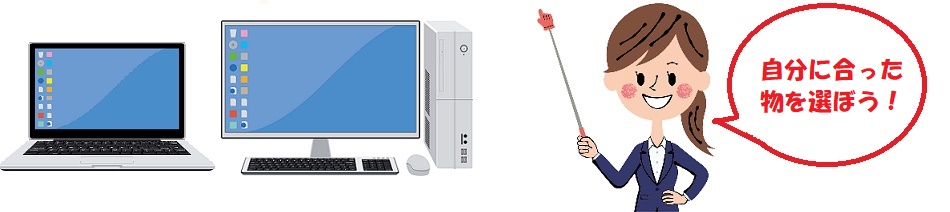
パソコンを選ぶためのポイント3つ
パソコンを選ぶために気を付けて欲しいポイントは3つ
- パソコンサイズ、パソコンのタイプ(デスクトップタイプ・ノートタイプ)
- パソコンの基本性能(仕様を確認)
- パソコンの金額やメーカー
どれも自分に合ったものを
選ぶために必要なことだよ
パソコンサイズやパソコンのタイプを選ぼう!
パソコンにはデスクトップタイプ、ノートタイプと大まかには2種類に分かれます。
その中でも細かくタイプが分かれるので下の表を確認してみよう。
| タイプ | 形・サイズ | 選択基準 |
| デスクトップ | 一体型 | 見た目がとてもおしゃれな一体型。
メディアを横から挿入するので
左右のスペースに余裕を持たせた
方がよい。 |
| 分離型 | ディスプレイと本体が別になって
いるタイプ。
自分でパーツを増設できる。
本体の置き場所を机の下や
ディスプレイ横など場所が
選べるのが便利。 |
| ノート | 通常サイズ | 15.6インチのノートパソコン。
ドライブも搭載されているので、
デスクトップパソコンとほぼ
同じことができる。
また、持ち運びも可能。 |
| モバイルサイズ | 13.3インチ以下のノートパソコン。
画面が小さいので、セカンドPC
として使うことが多く、また
ドライブが無く、軽くて持ち
運びに便利。 |
初心者は15.6インチのノートパソコンがお勧め。
デスクトップパソコンより場所も取らないし、移動もできるので便利。
3Dゲームや画像処理など高性能を求める方は、デスクトップパソコン分離型
パソコンは移動しない、家でテレビや、録画した映像の編集をしたい方は、デスクトップパソコン一体型
よく使うパソコンをすでに持っていて、外出するときにファイルを編集したい!という方はモバイルノートパソコン
パソコンの基本性能をチェックし、使い方に合ったものを選んでみよう
基本性能について詳しくはこちらパソコンの仕様を理解しよう!~性能・機能について~
チェック項目
①CPU
②メモリ
③内臓ストレージ
④ドライブ
⑤Officeアプリの有り・無し。
パソコンで何をしたいかによって、どれくらいのスペックが必要か変わります。
初心者向けとしてはこのスペックで問題なし。
※これはインターネットや、メール、Officeを使う方向けのパソコンスペックになります※
| CPU |
インテル(R) Celeron(R) |
| メモリ |
4GB |
| 内臓ストレージ |
500GB HDD |
| ドライブ |
DVDスーパーマルチドライブ |
| ソフト |
Office(word、Excel)プリインストール |
ちなみにOS(windows)は、どの機種を選んでも現行機種はすべて
windows10になるのであまり気にしなくてよいでしょう。
パソコンの金額やメーカーを選ぶ。予算も考えて。
メーカーのおすすめは?
ハッキリいってどこのメーカーのものを選んでも、パソコンは仕様で性能が変わるので
同じ仕様ならメーカーで良い・悪いはありません。
メーカーを選ぶポイントは何を重視するのか!ということ
あなたの重視したい項目はどれですか?
★サポートなどの安心
★価格(安さ)
★生産国
サポートを重視したい方は安心の日本メーカーがおすすめ!
サポート重視のメーカーは若干金額が高めですが、手厚いサポート体制で操作・設定など困ったことに対応してくれます。
高性能で低価格を求めるなら海外メーカーがおすすめ!
| Dell(デル)、ASUS(エイスース)、Acer(エイサー)、hpなど |
附属ソフトが少ないので、やりたいことがあれば自分でソフト(アプリ)を購入しないといけません。
また、マニュアルが英語表記だったりします。
ですが、金額が安いのでパソコンに詳しい方に人気があります。
Made in Japanにこだわりたい方は。
| NEC、富士通などが国内生産 |
|
海外メーカーの中でもhpは東京で生産しているので国内生産
になります。
|
日本製が安心して使える方はこちらのメーカーがおすすめです。
サポート重視のメーカーと同じメーカーになるので、製品の良さ+サポート体制良いと良いとこどりです。
以上のことを踏まえて、初心者にはこちらがおすすめ
管理人おすすめのノートパソコン
デスクトップを購入したい方はこちら
管理人おすすめのデスクトップパソコン
ゲームパソコンを購入したい方はこちら
ゲームPC販売店ランキング
いかがでしたか?
あなたが気になった項目はどれですか?
パソコンは高い買い物なので、失敗したくないですよね。
きちんと自分に合ったものを見極めて満足のいく
買い物ができるといいですね!





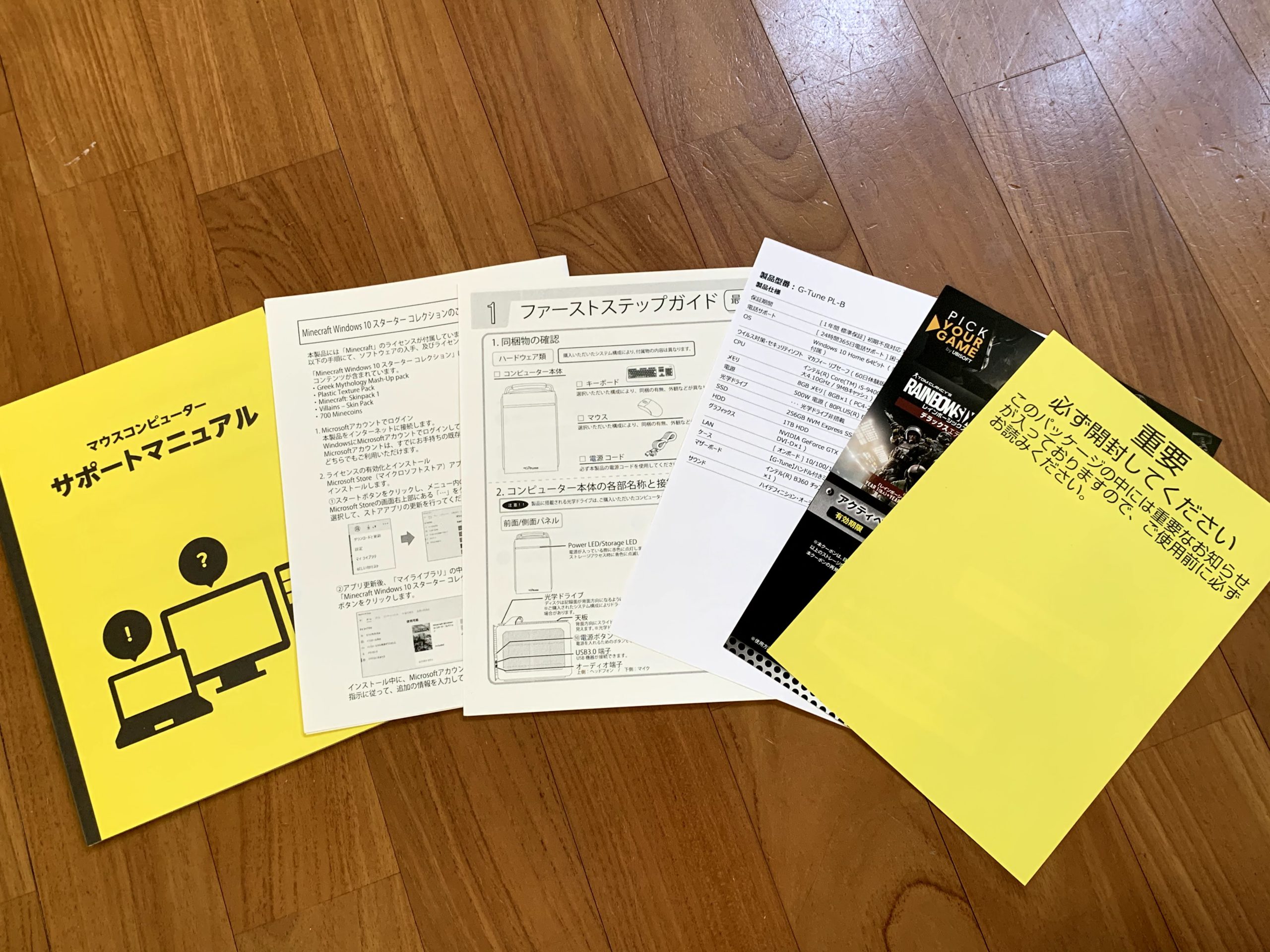



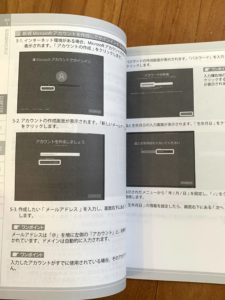


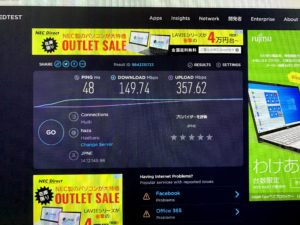
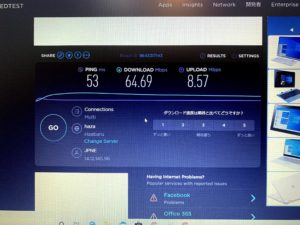




















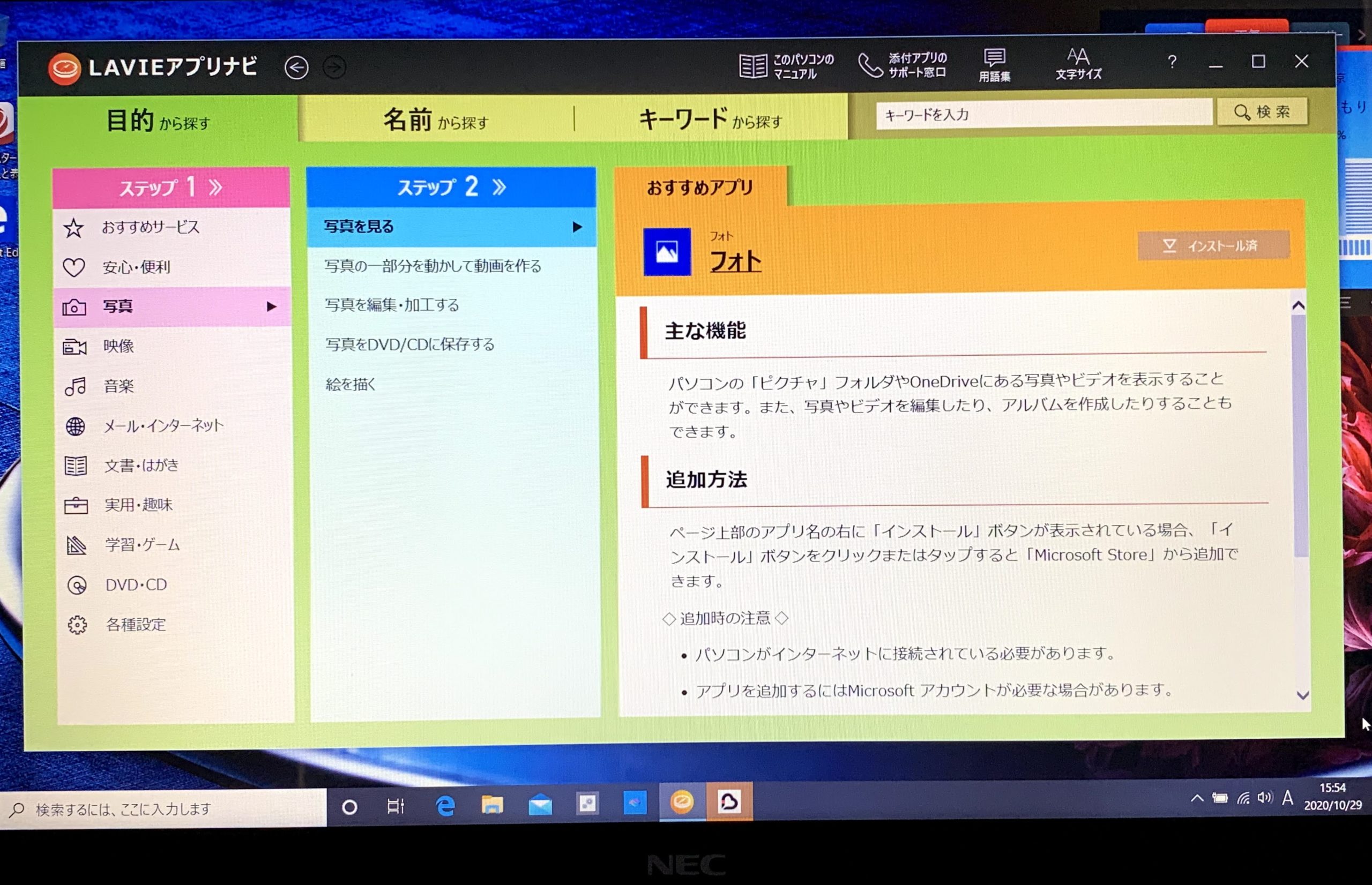







-1.jpg)
黒.jpg)